火狐浏览器的容器标签功能可实现网站会话隔离,通过安装Multi-Account Containers扩展,创建带名称和颜色标识的容器,为不同网站设置自动打开规则或手动在指定容器中打开链接,有效防止跨站追踪并支持多账号登录,用户还可随时管理或删除容器及其数据以保障隐私。

如果您希望在同一浏览器中为不同网站使用独立的浏览环境,以实现账户隔离和隐私保护,则可以利用火狐浏览器内置的容器标签功能。该功能允许您将不同网站的会话分隔在各自的标签容器中,防止跨站追踪并支持多账号同时登录。
本文运行环境:Dell XPS 13,Windows 11
一、启用容器标签功能
容器标签功能默认可能未开启,需手动激活此扩展组件,以便后续使用多个隔离容器。
1、打开火狐浏览器,在地址栏输入about:addons并回车进入扩展与主题页面。
2、在左侧菜单选择“扩展”,查找名为Multi-Account Containers的官方插件。
3、若未安装,点击“添加到火狐”进行安装;若已存在,确保其状态为启用。
二、创建自定义容器
通过创建具有特定名称和颜色标识的容器,可直观区分不同用途的浏览环境,例如工作、个人或购物账户。
1、点击浏览器右上角的容器按钮(两个重叠的圆圈图标)。
2、选择“管理容器”,进入配置界面。
3、点击“添加容器”,输入名称如“公司邮箱”或“社交媒体”。
4、为容器选择一种颜色和图标样式,便于视觉识别。
5、点击“保存”完成新容器的建立。
三、为特定网站分配容器标签
通过设定规则,可让指定网站自动在预设的容器中打开,避免手动切换带来的操作遗漏。
1、再次点击容器按钮,将鼠标悬停在已创建的容器上。
 Tweeze
Tweeze
Tweeze.app是一个AI驱动的个性化新闻简报服务,定位为个人互联网AI阅读助手
 37
查看详情
37
查看详情

2、选择“始终在此容器中打开此站点”,系统会记录当前域名。
3、确认提示后,此后访问该网站时将自动加载至对应容器环境中。
4、重复上述步骤,为其他网站设置不同的默认容器。
四、手动使用容器打开网站
对于临时需要隔离的会话,可通过右键菜单快速在指定容器中打开链接或新标签页。
1、右键点击任意链接或标签页空白处。
2、在上下文菜单中选择“在容器中打开”选项。
3、从弹出列表中选择目标容器,如“私人银行账户”或“客户管理系统”。
4、页面将在选定容器的独立上下文中加载,不会共享 Cookie 和本地存储。
五、管理与删除容器
随着使用场景变化,可能需要调整现有容器配置或清除不再使用的容器及其数据。
1、点击容器按钮后选择“管理容器”进入设置界面。
2、找到欲修改或删除的容器条目。
3、可更改其名称、颜色或图标,也可点击“移除”彻底删除该容器。
4、删除操作会同时清除该容器内所有站点的缓存与登录信息,请谨慎执行。
以上就是火狐浏览器如何为不同网站使用容器标签_火狐浏览器容器标签功能实现账户隔离使用方法的详细内容,更多请关注资源网其它相关文章!
相关标签: 火狐浏览器 windows cookie 浏览器 ai win 邮箱 windows 11 Cookie windows


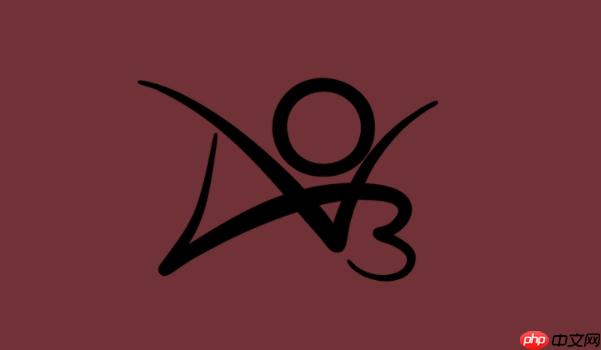

发表评论:
◎欢迎参与讨论,请在这里发表您的看法、交流您的观点。